Come far scorrere automaticamente una pagina web verso il basso o verso l'alto impostando una icona con un click sulla rotellina del mouse.
Una scheda di qualsiasi browser si può scorrere agendo sulla rotellina del mouse oppure trascinando con lo stesso mouse il cursore presente sulla parte destra della scheda. La rotellina del cursore si sposta a scatti anche nelle schermate dei programmi Windows. Si possono settare questi spostamenti andando cliccando con il destro del mouse sul tasto Start (Windows 8) per poi scegliere Pannello di Controllo > Accessibilità > Centro Accessibilità > Modifica funzionamento del mouse > Impostazioni del mouse.
Si sceglie la scheda Rotellina e si impostano il numero di righe per lo scorrimento verticale e il numero di caratteri per lo scorrimento orizzontale per ogni tacca della rotellina

Di default il numero di righe è 3 ma per uno scorrimento più preciso si può impostare 1 e salvare.
Vediamo adesso come sia semplice configurare una scorrimento automatico della pagina in tutti i principali browser e alla velocità prestabilita sempre utilizzando la rotellina del mouse.
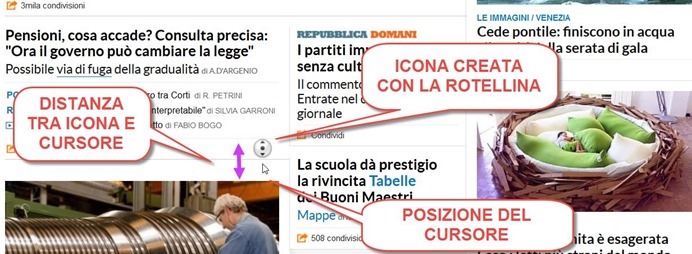
Si posiziona il mouse in un punto in cui non ci siano interazioni come banner o link quindi si clicca sulla rotellina centrale. Si visualizzerà una icona con due frecce direzionali. Posizionando il cursore sotto a questa icona la pagina comincerà a scorrere verso il basso mentre posizionando il mouse sopra alla icona la pagina inizierà uno scroll verso l'alto. La velocità di scorrimento sarà proporzionale alla distanza tra icona e posizione del cursore. Ho postato su Youtube un breve video di questa semplice ma interessante funzionalità
Lo scorrimento automatico esiste in tutti i principali browser
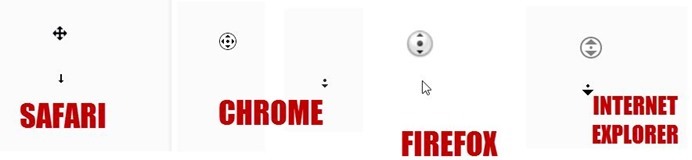
Questa modalità di scorrimento automatico delle pagine web può essere utile anche per la lettura di documenti online come potrebbero essere gli ebook in PDF o in Word, i primi sono visibili senza problemi per esempio con Google Chrome mentre i secondi così come i file di altri formati di ebook possono essere visualizzati dopo essere stati caricati su Google Drive.


Nessun commento :
Posta un commento
Non inserire link cliccabili altrimenti il commento verrà eliminato. Metti la spunta a Inviami notifiche per essere avvertito via email di nuovi commenti.
Info sulla Privacy